
Silae est un logiciel de paie accessible depuis tout ordinateur disposant d’une connexion à internet. Comme tout logiciel, vous pouvez, parfois, être soumis à des problèmes de connexion. Voici comment les résoudre.
Bien choisir votre partenaire Silae
Avant toute chose, si vous rencontrez des problèmes de connexion à Silae, nous vous conseillons de bien choisir votre partenaire et fournisseur du logiciel.

Par exemple, chez Paybee, nous vous proposons, parmi nos différentes solutions de gestion de la paie, l’accès au logiciel Silae. Toutefois, cela n’est, selon nous, pas suffisant. Disposer d’un excellent logiciel de paie, tel que Silae, est une bonne chose… Mais avoir le service qui va avec, c’est encore mieux !
C’est pour cela que chez Paybee, nous avons toute une équipe de gestionnaires de paie pour vous accompagner dans votre utilisation quotidienne du logiciel. Notre objectif : Vous accompagner et répondre à l’ensemble de vos questions en lien avec la gestion de vos paies.
De plus, nous disposons également d’une équipe d’informaticiens qui sera là en cas de problème de connexion à Silae. Ceux-ci pourront, avec votre accord, prendre la main sur votre ordinateur pour analyser et réparer les différentes erreurs et bugs rencontrés.
Il est donc primordial de bien choisir son partenaire Silae si l’on veut disposer d’un accompagnement de qualité.
Silae : Mot de passe oublié
Si vous avez oublié votre mot de passe Silae, il existe désormais une fonctionnalité « Mot de passe oublié » présente sur la page de connexion du logiciel. Pour l’utiliser, il faut bien connaitre votre identifiant qui est, normalement, votre adresse mail.
Si jamais vous n’avez ni accès à votre mot de passe et ni accès à votre identifiant, nous vous conseillons, dans un premier temps, de regarder votre boîte mails. Un mail contenant vos identifiants est automatiquement envoyé à toute personne souscrivant à une offre Silae. N’hésitez pas à aller voir dans vos spams. Parfois, les filtres anti-spams peuvent bloquer certains mails dont le mail contenant les identifiants de connexion à Silae.
Dans un second temps, si vous ne retrouvez vraiment pas vos identifiants de connexion, il est conseillé de contacter votre prestataire de paie. Celui-ci devrait être en mesure de vous renvoyer vos identifiants depuis son interface Silae.
Erreur Silae : les différents problèmes de connexion
Chez Paybee, en fonction du matériel informatique dont nos clients disposent, nos informaticiens ont repéré certains problèmes de connexion. Voici comment les résoudre.
Tout d’abord, assurez-vous de bien lancer Silae sur un ordinateur Windows avec le navigateur Microsoft Edge. Il n’est pas possible de lancer Silae avec un ordinateur de type MAC (Apple) ou LINUX. De plus, il est obligatoire d’utiliser le navigateur Microsoft EDGE dont l’icone est la suivante :
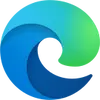
Si en suivant cette procédure Silae ne se lance toujours pas, alors vous pouvez continuer de lire cet article. D’autres solutions s’offrent à vous.
Si Silae ne fonctionne pas et ne démarre pas avec des messages du type :
- Retour null de WCFDLL_AppelCom
- La valeur ne peut pas etre null. Nom du paramètre : value
- Impossible de lancer l’application
- Veuillez contacter votre administrateur réseau.
- Etc…
Il est possible de résoudre ces problèmes en suivant les trois étapes suivantes :
Première étape : Se rendre dans le gestionnaire des tâches de votre ordinateur. Vérifier que Silae n’est pas déjà ouvert. Si c’est le cas, le fermer via le bouton « fin de tâche » (voir capture ci-dessous).
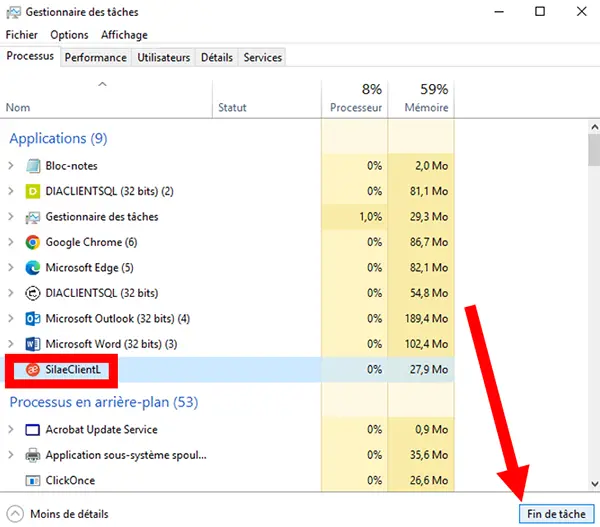
Seconde étape : Dans le menu démarrer de votre ordinateur, tapez « Exécuter »
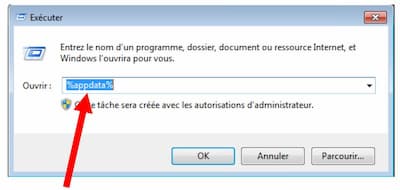
Dans la fenêtre de recherche qui apparait, renseignez « %appdata% » (comme indiqué dans la capture ci-dessus).
Rendez-vous ensuite dans le dossier AppData/Local/Apps. Une fois dans ce répertoire, vous verrez apparaitre un dossier du nom de « 2.0 ». Il faudra le supprimer.
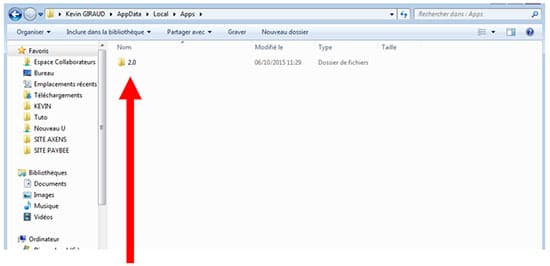
Supprimez ce dossier 2.0.
Troisième étape : Téléchargez les « permissions de connexion » via le lien suivant :
Permissions de connexion à Silae.
Une fois ce fichier téléchargé : lancez le et cliquez sur « suivant » jusqu’à ce que tout soit bien installé.
Quatrième étape : Relancez Silae et cela devrait fonctionner.
Silae : Une exception a été levée par la cible d’un appel
Si dans Silae vous rencontrez le message suivant : « Une exception a été levée par la cible d’un appel ». Il s’agit d’un problème de « permissions » qui peut se résoudre très simplement.
Pour cela, rendez-vous sur le site internet suivant : Permissions Silae
En allant sur ce site internet, cela va lancer le téléchargement des permissions silae. Il vous suffira de les installer en suivant les différentes étapes.
Une fois l’installation terminée, relancez Silae.
Silae ne se lance pas du tout (nouvelle version de Microsoft Edge)
Si Silae ne fonctionne toujours pas et que vous remarquez que l’application ne se lance pas :
- Aucun message d’erreur
- Rien ne se passe à l’écran après avoir exécuté l’application
Il est possible que le problème soit lié à une mise à jour Windows. Votre ordinateur procède, de manière régulière, à des mises à jour. Cela peut altérer le bon fonctionnement du lancement de Silae.
Un problème que nous avons constaté est la mise à jour de Microsoft Edge. Cette mise à jour empêche l’exécution normale de Silae.
Voici donc comment bien régler Microsoft Edge :
Tout d’abord, il faut vérifier que cette mise à jour ait bien été appliquée sur votre ordinateur. Pour cela, c’est assez simple. Si vous disposez du logo suivant sur votre bureau, c’est que la mise à jour a été effectuée :

Dans ce cas, rendez-vous dans les paramètres du navigateur en haut à droite :
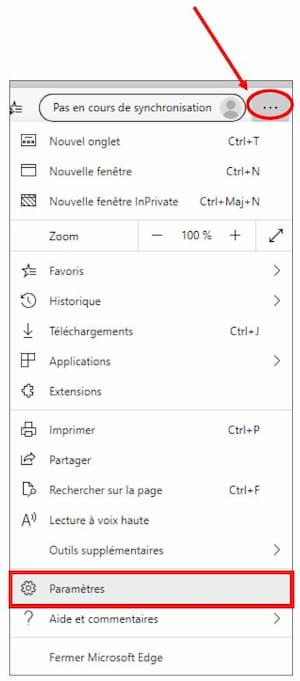
Ensuite, dans la barre d’URL, écrivez « flags » à la place de « settings » :
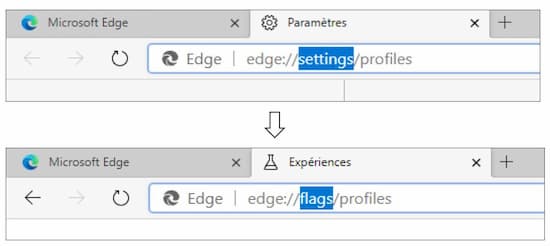
Sur la page qui apparaît désormais à l’écran, recherchez « ClickOnce » puis sélectionnez « Enabled »
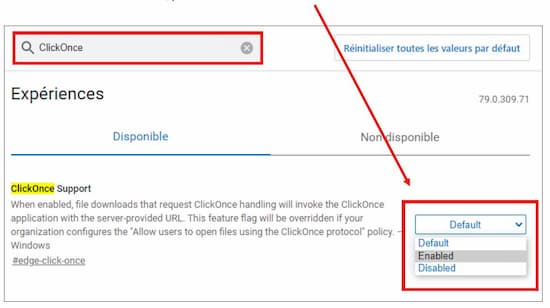
En bas de la page, cliquer sur « Redémarrer » afin que le navigateur prenne la modification
en compte :

Vous pouvez désormais tenter de vous reconnecter à Silae.

